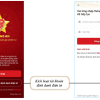Stem là nền tảng tải game độc quyền với hàng ngàn game hấp dẫn để bạn lựa chọn. Tuy nhiên, để có thể tải và chơi game trên Steam thì cần phải biết cách tạo tài khoản Steam. Nhiều bạn thực hiện nhưng game lỗi không đăng ký được, thì hãy áp dụng lại hướng dẫn thực hiện dưới đây của Infofinance.
Steam là gì?
Steam là một nền tảng phân phối trò chơi điện tử trực tuyến được phát triển bởi Valve Corporation. Nền tảng này cho phép người dùng tải xuống, cài đặt và chơi các trò chơi điện tử trên nhiều hệ điều hành khác nhau, bao gồm cả Windows, macOS và Linux. Steam cũng cung cấp các dịch vụ cho phép người dùng tạo và quản lý tài khoản, kết nối với bạn bè, tạo và tham gia cộng đồng và cửa hàng trò chơi để mua sắm các trò chơi.
Nền tảng Steam có hàng ngàn trò chơi khác nhau, từ các trò chơi đơn giản như game xếp hình đến các trò chơi thể thao, bắn súng, phiêu lưu, RPG và nhiều thể loại khác. Steam cũng cung cấp các công cụ hỗ trợ cho các nhà phát triển trò chơi để phát triển và phân phối trò chơi của họ trên nền tảng Steam.
Một trong những đặc điểm nổi bật của Steam là tính năng tổ chức các cuộc khuyến mãi thường xuyên, giảm giá cho các trò chơi điện tử, đồng thời cung cấp cho người chơi các bản mở rộng, nội dung mới, trò chơi miễn phí và các ưu đãi khác. Steam cũng có tính năng chơi trò chơi đa người chơi trực tuyến và chia sẻ video game với người khác.
Để sử dụng Steam, người dùng cần phải tạo một tài khoản và tải ứng dụng Steam trên thiết bị của mình. Sau đó, họ có thể tìm kiếm và tải xuống các trò chơi từ cửa hàng Steam và quản lý các trò chơi của mình thông qua giao diện người dùng Steam.
Tại sao nên đăng ký tài khoản Steam
Steam có nhiều ưu điểm đáng chú ý, bao gồm:
- Số lượng trò chơi lớn: Steam là một nền tảng phân phối trò chơi điện tử có số lượng trò chơi lớn, đa dạng và phong phú. Người dùng có thể tìm thấy rất nhiều trò chơi mới và cũ, từ các trò chơi indie đơn giản đến các blockbuster AAA.
- Dễ dàng tải và cài đặt: Việc tải và cài đặt trò chơi trên Steam rất đơn giản và dễ dàng. Người dùng chỉ cần chọn trò chơi muốn chơi và bấm nút tải xuống, Steam sẽ tự động tải và cài đặt trò chơi một cách tự động.
- Tính năng chơi đa người chơi trực tuyến: Steam có tính năng chơi trò chơi đa người chơi trực tuyến, cho phép người dùng kết nối với bạn bè của mình để chơi cùng nhau. Điều này tạo ra một trải nghiệm tương tác xã hội thú vị và giúp người chơi cảm thấy gần gũi hơn.
- Tính năng xếp hạng và đánh giá trò chơi: Steam cung cấp cho người dùng tính năng xếp hạng và đánh giá trò chơi, giúp họ có thể tìm kiếm và chọn lựa những trò chơi phù hợp với mình.
- Khuyến mãi và giảm giá: Steam thường xuyên tổ chức các cuộc khuyến mãi và giảm giá cho các trò chơi, giúp người dùng tiết kiệm được chi phí khi mua sắm trò chơi điện tử.
- Cập nhật và bảo mật: Steam luôn cập nhật và bảo mật hệ thống để đảm bảo an toàn cho người dùng khi tải và chơi các trò chơi điện tử trên nền tảng của họ.
Tóm lại, Steam là một nền tảng phân phối trò chơi điện tử tuyệt vời, cung cấp cho người dùng nhiều ưu điểm và trải nghiệm tuyệt vời khi chơi game.
Cách tạo tài khoản Steam trên điện thoại
Để đăng ký tài khoản Steam trên điện thoại, bạn có thể làm theo các bước sau:
Bước 1: Tải ứng dụng Steam trên điện thoại của bạn. Steam có sẵn trên các nền tảng iOS và Android.
Bước 2: Mở ứng dụng Steam và chọn “Tạo tài khoản mới”.
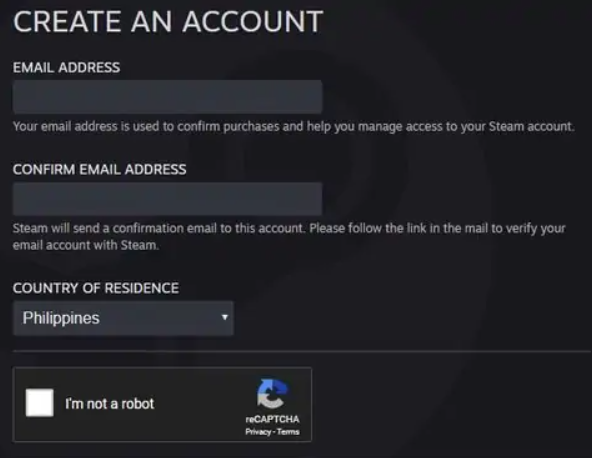
Bước 3: Nhập các thông tin yêu cầu, bao gồm địa chỉ email và mật khẩu. Nếu bạn đã có tài khoản Steam, bạn có thể đăng nhập với tài khoản đó thay vì tạo tài khoản mới.
Bước 4: Xác nhận địa chỉ email của bạn bằng cách nhận mã xác nhận gửi đến địa chỉ email của bạn và nhập mã đó vào ứng dụng.
Bước 5: Điền thông tin tài khoản của bạn, bao gồm tên người dùng và mô tả về bản thân (không bắt buộc).
Bước 6: Chọn một phương thức thanh toán để mua các trò chơi trên Steam. Steam hỗ trợ nhiều phương thức thanh toán khác nhau như thẻ tín dụng, thẻ nạp, PayPal, … Bạn có thể bỏ qua bước này nếu muốn.
Bước 7: Xác nhận đăng ký tài khoản Steam của bạn.
Sau khi hoàn tất đăng ký tài khoản Steam trên điện thoại, bạn có thể tải và chơi các trò chơi trên Steam một cách dễ dàng. Ngoài ra, bạn cũng có thể đăng nhập vào tài khoản Steam của mình trên bất kỳ thiết bị nào, bao gồm máy tính để bàn, máy tính xách tay và các thiết bị di động khác.
Cách đăng ký tài khoản Steam trên máy tính
Để đăng ký tài khoản Steam trên máy tính, bạn có thể làm theo các bước sau:
Bước 1: Truy cập vào trang web của Steam tại địa chỉ https://store.steampowered.com/. Bạn sẽ thấy nút “Đăng ký” ở góc trên bên phải của trang web.
Bước 2: Nhập địa chỉ email và mật khẩu của bạn vào các ô tương ứng. Lưu ý rằng mật khẩu cần có độ dài tối thiểu là 8 ký tự và nên chứa ít nhất một chữ cái và một số.
Bước 3: Xác nhận mật khẩu bằng cách nhập lại mật khẩu vào ô “Xác nhận mật khẩu”.
Bước 4: Chọn quốc gia của bạn bằng cách chọn từ danh sách thả xuống.
Bước 5: Đọc và chấp nhận các điều khoản và quy định của Steam bằng cách đánh dấu vào ô “Tôi đã đọc và đồng ý với Điều khoản dịch vụ của Steam”.
Bước 6: Nhập mã xác nhận được gửi đến địa chỉ email của bạn vào ô “Mã xác nhận” và chọn “Tiếp tục”.
Bước 7: Điền thông tin cá nhân của bạn, bao gồm tên hiển thị, tên đăng nhập và ngày sinh. Lưu ý rằng tên hiển thị và tên đăng nhập có thể khác nhau và bạn sẽ sử dụng tên đăng nhập để đăng nhập vào tài khoản của mình.
Bước 8: Nếu bạn muốn, bạn có thể thêm phương thức thanh toán vào tài khoản của mình. Steam hỗ trợ nhiều phương thức thanh toán khác nhau, bao gồm thẻ tín dụng, thẻ nạp, PayPal và các phương thức thanh toán khác. Bạn có thể bỏ qua bước này nếu muốn.
Bước 9: Xác nhận đăng ký tài khoản Steam của bạn bằng cách nhấp vào nút “Tạo tài khoản”.
Sau khi hoàn tất đăng ký tài khoản Steam, bạn có thể đăng nhập vào tài khoản của mình trên bất kỳ thiết bị nào và tải xuống các trò chơi yêu thích của mình.
Cách tạo tài khoản Steam nước ngoài
Cách tạo tài khoản Steam nước ngoài tương tự như tạo tài khoản Steam ở Việt Nam. Tuy nhiên, khi tạo tài khoản Steam nước ngoài, bạn cần lưu ý một số điểm sau đây:
- Chọn quốc gia tương ứng: Khi tạo tài khoản Steam, bạn cần chọn quốc gia mà bạn đang ở. Nếu bạn đang ở nước ngoài, hãy chắc chắn chọn quốc gia đó để tránh các vấn đề về địa chỉ IP và việc thanh toán.
- Chọn ngôn ngữ: Steam hỗ trợ nhiều ngôn ngữ khác nhau, bạn nên chọn ngôn ngữ mà bạn hiểu để có thể sử dụng Steam một cách thuận tiện.
- Chọn phương thức thanh toán: Steam hỗ trợ nhiều phương thức thanh toán khác nhau, bạn cần chọn phương thức thanh toán phù hợp với quốc gia của bạn.
- Nhập thông tin cá nhân: Bạn cần nhập đầy đủ thông tin cá nhân của mình, bao gồm tên, địa chỉ, số điện thoại, v.v.
- Xác nhận tài khoản: Sau khi tạo tài khoản Steam, bạn cần xác nhận tài khoản của mình bằng cách nhập mã xác nhận được gửi đến email của bạn.
Lưu ý: Việc tạo tài khoản Steam nước ngoài cũng có thể có những hạn chế và giới hạn khác nhau tùy thuộc vào quốc gia và chính sách của Steam đối với quốc gia đó. Bạn nên đọc kỹ các điều khoản và chính sách của Steam để đảm bảo việc tạo tài khoản diễn ra thuận lợi và đúng quy định.
Tạo tài khoản Steam có mất phí không?
Đăng ký tài khoản Steam là hoàn toàn miễn phí. Bạn không phải trả bất kỳ khoản phí nào để đăng ký tài khoản Steam. Tuy nhiên, khi mua các trò chơi trên Steam, bạn sẽ phải trả tiền cho các trò chơi đó. Các trò chơi trên Steam có giá bán khác nhau, tùy thuộc vào loại trò chơi và nhà phát triển. Bạn có thể thanh toán bằng nhiều phương thức khác nhau, bao gồm thẻ tín dụng, thẻ nạp, PayPal và các phương thức thanh toán khác.
Tặng tài khoản Steam miễn phí
- Tài khoản Steam Free: trungtranquan949 – mật khẩu: 394844
- Tài khoản Steam Free: aoaaikhai873450 – mật khẩu: voquangroi82884
- Tài khoản Steam Free: conghgiwuhgh – mật khẩu: neuemiu08674
- Tài khoản : conghgiwuhgh – mật khẩu: neuemiu08674
- Tài khoản : trungtranquan949 – mật khẩu: 394844
- Tài khoản : aoaaikhai873450 – mật khẩu: voquangroi82884
- Acc Steam Free: chongaymuatan8593/ pass: chot99340
- ID: traitimvietnam3839/ pass: 93929
- Acc steam: thantriathi4484 / pass: coi287u49o5
- ID: kalytranden838/ pass: 393923
- Tài khoản : xungvuong874 – mật khẩu: vietna8173
- Tài khoản : bindoi8302 – mật khẩu: 39392022
- Acc steam: coixaygio932/ pass: 5e83849
- Acc: namthangtube9848 / pass: ssanfa92874
- Tài khoản Steam free: mackenguoi0563 – mật khẩu: cudem06578
- Tài khoản : conmuangayha03/ pass: hry39923
- Tài khoản : kshsgkhheh8585 / pass: eotuhg92jg
- Tài khoản : thuongemnhat9093/ pass: thinh8932
- Tài khoản: chacojahcgfi8284 / pass: voiagjeg045
- Tài khoản : vidai91737 – mật khẩu: canhchim1938
- Tài khoản : loingotngao399 – mật khẩu: anh838
- Tài khoản: mackenguoi0563 – mật khẩu: cudem06578
- Tài khoản : pikachu9299 – mật khẩu: pikachu
- Tài khoản : tungmuon1937 – mật khẩu: khokhannao93874
- Tài khoản : bautroisao3939 – mật khẩu: em39392
- Tài khoản: saocontamtooi873 – mật khẩu: emlovapnga89824
- Tài khoản : motphut1873 – mật khẩu: phutyeuem973
- Acc Steam Miễn Phí: tahydoilien99284 / pass: khienemleloi1983
- ID: khangminhvo393/ pass: khang93932
- Tài khoản Steam Free: 91737 – mật khẩu: canhchim1938
- Tài khoản Steam free : loingotngao399 – mật khẩu: anh838
- Tài khoản Steam: tungmuon1937 – mật khẩu: khokhannao93874
- Tài khoản Steam free: bautroisao3939 – mật khẩu: em39392
- Tài khoản Steam free: saocontamtooi873 – mật khẩu: emlovapnga89824
- Cho acc steam free: khiongcohgiwuhgh / pass: neuemco19734
- ID: emoio38849 / pass: olaiidir09284
Mua tài khoản Steam ở đâu uy tín
Hiện tại có rất nhiều sự lựa chọn để có được tài khoản Steam sử dụng tải game, nhiều người lựa chọn mua tài khoản sẵn để có thể mua game. Tuy nhiên, nhưng thực sự nó không cần thiết, bởi việc sở hữu tài khoản Steam cũng khá đơn giản, tạo tài khoản nhanh chóng.
Thay vì tải các game có phí thì trên Steam có rất nhiều game miễn phí bạn có thể chơi, vậy nên cũng không cần thiết phải thực hiện mua tài khoản Steam từ các bên thứ 3. Chưa kể một số đối tượng lợi dụng để kiếm tiền, mua xong tài khoản nhưng bạn không sử dụng được, hoặc tài khoản dùng chung.
Hướng dẫn sử dụng Steam chi tiết
Cách đăng nhập tài khoản Steam
Để đăng nhập vào tài khoản Steam của bạn, làm theo các bước sau:
- Mở ứng dụng Steam trên máy tính của bạn hoặc truy cập vào trang web của Steam tại địa chỉ https://store.steampowered.com/.
- Nhấp vào nút “Đăng nhập” ở góc trên cùng bên phải của trang web hoặc trên thanh công cụ bên dưới của ứng dụng Steam.
- Nhập địa chỉ email hoặc tên tài khoản Steam của bạn và mật khẩu vào ô tương ứng.
- Nhấp vào nút “Đăng nhập”.
Sau khi đăng nhập thành công, bạn sẽ có thể truy cập vào tài khoản của mình trên Steam và bắt đầu mua sắm trò chơi hoặc tham gia cộng đồng Steam. Nếu bạn quên mật khẩu hoặc gặp bất kỳ vấn đề nào khác khi đăng nhập vào tài khoản của mình, bạn có thể sử dụng tính năng khôi phục mật khẩu hoặc liên hệ với bộ phận hỗ trợ của Steam để được giúp đỡ.
Cách tải game miễn phí trên Steam
Steam cung cấp cho người dùng một số trò chơi miễn phí để tải xuống và chơi, đây là một số cách để tìm và tải các trò chơi miễn phí trên Steam:
- Tìm kiếm trò chơi miễn phí: Bạn có thể tìm kiếm các trò chơi miễn phí trên Steam bằng cách sử dụng tính năng tìm kiếm trên trang web hoặc ứng dụng Steam.
- Khám phá danh sách trò chơi miễn phí: Steam có một danh sách các trò chơi miễn phí mà bạn có thể khám phá tại đây: https://store.steampowered.com/genre/Free%20to%20Play/.
- Tham gia các chương trình khuyến mãi miễn phí: Steam thường cung cấp các chương trình khuyến mãi miễn phí cho người dùng, bạn có thể kiểm tra trang web Steam để tìm hiểu thêm.
- Chơi các trò chơi miễn phí vào cuối tuần: Steam cung cấp các trò chơi miễn phí để chơi vào cuối tuần, bạn có thể tìm hiểu thêm trên trang web của Steam.
Khi bạn tìm thấy trò chơi miễn phí mà bạn muốn tải xuống, hãy nhấp vào nút “Tải xuống” để bắt đầu quá trình tải xuống. Bạn cần phải đăng nhập vào tài khoản Steam của mình để tải xuống trò chơi miễn phí. Khi quá trình tải xuống hoàn tất, bạn có thể bắt đầu chơi trò chơi của mình.
Cách tải game có phí trên Steam
Để tải game có phí trên Steam, bạn cần phải mua chúng từ cửa hàng Steam. Bạn có thể làm theo các bước sau để tải game có phí trên Steam:
Mở ứng dụng Steam trên máy tính của bạn hoặc truy cập vào trang web của Steam tại địa chỉ https://store.steampowered.com/.
Tìm kiếm trò chơi mà bạn muốn mua bằng cách sử dụng tính năng tìm kiếm hoặc duyệt qua các danh mục.
- Nhấp vào trò chơi mà bạn muốn mua để xem thông tin chi tiết về trò chơi đó.
- Nhấp vào nút “Thêm vào giỏ hàng” để đưa trò chơi vào giỏ hàng của bạn.
- Điền các thông tin cần thiết để hoàn tất quá trình thanh toán, bao gồm địa chỉ thanh toán và thông tin tài khoản ngân hàng.
- Nhấp vào nút “Thanh toán” để hoàn tất quá trình mua trò chơi.
- Sau khi thanh toán thành công, trò chơi của bạn sẽ được thêm vào thư viện trò chơi Steam của bạn và bạn có thể tải xuống và chơi trò chơi đó.
Lưu ý rằng bạn cần phải đăng nhập vào tài khoản Steam của mình để mua trò chơi từ cửa hàng Steam. Ngoài ra, các phương thức thanh toán và giá của trò chơi có thể khác nhau tùy thuộc vào vùng địa lý của bạn.
Tạo tài khoản Steam không được
Nếu bạn gặp vấn đề khi tạo tài khoản Steam, có thể do nhiều nguyên nhân khác nhau. Một số lý do phổ biến có thể bao gồm:
- Địa chỉ email của bạn đã được sử dụng cho tài khoản Steam khác.
- Tên tài khoản hoặc địa chỉ email của bạn không đáp ứng các yêu cầu đăng ký tài khoản Steam.
- Steam có thể đang gặp sự cố kỹ thuật hoặc bảo trì hệ thống.
- Mạng internet của bạn có thể đang gặp sự cố.
Nếu bạn gặp vấn đề khi tạo tài khoản Steam, bạn có thể thử các giải pháp sau:
- Sử dụng địa chỉ email khác để đăng ký tài khoản Steam.
- Đảm bảo rằng tên tài khoản của bạn và địa chỉ email đáp ứng các yêu cầu của Steam.
- Thử lại sau một thời gian nếu Steam đang gặp sự cố kỹ thuật hoặc bảo trì hệ thống.
- Kiểm tra lại kết nối mạng internet của bạn.
Nếu các giải pháp trên không giúp bạn giải quyết vấn đề, bạn có thể liên hệ với bộ phận hỗ trợ của Steam để được hỗ trợ thêm.
Một số thắc mắc khác
Cách đổi mật khẩu Steam
Cách lấy lại tài khoản Steam bị hack
Nếu tài khoản Steam của bạn bị hack, bạn cần thực hiện các bước sau đây để lấy lại tài khoản của mình:
- Đổi mật khẩu ngay lập tức: Nếu bạn còn truy cập được vào tài khoản Steam của mình, hãy đổi mật khẩu ngay lập tức. Điều này sẽ ngăn chặn hacker tiếp tục truy cập vào tài khoản của bạn.
- Liên hệ với bộ phận hỗ trợ của Steam: Nếu tài khoản của bạn đã bị lấy cắp và bạn không thể truy cập vào nó, bạn cần liên hệ với bộ phận hỗ trợ của Steam. Bạn có thể gửi yêu cầu hỗ trợ đến Steam qua trang web của họ hoặc qua email.
- Cung cấp các thông tin chứng minh: Bạn cần cung cấp cho Steam các thông tin chứng minh để chứng tỏ rằng bạn là chủ sở hữu của tài khoản. Các thông tin này bao gồm địa chỉ email mà bạn sử dụng để đăng ký tài khoản Steam, thông tin thanh toán, số điện thoại và các thông tin khác.
- Theo dõi tài khoản ngân hàng: Nếu bạn đã cung cấp thông tin thanh toán cho tài khoản Steam của mình, hãy kiểm tra các giao dịch của mình để đảm bảo rằng hacker không sử dụng thông tin của bạn để thực hiện các giao dịch trái phép.
- Sử dụng tính năng bảo mật 2 lớp: Để bảo vệ tài khoản của bạn khỏi các tấn công hack, bạn nên sử dụng tính năng bảo mật 2 lớp của Steam. Tính năng này sẽ yêu cầu bạn nhập mã xác nhận để đăng nhập vào tài khoản của mình, giúp ngăn chặn tấn công hack từ bên ngoài.
Lưu ý: Bạn nên sử dụng mật khẩu mạnh và không bao giờ chia sẻ mật khẩu của mình với bất kỳ ai, tránh mở các email hoặc tin nhắn từ người lạ, và sử dụng phần mềm diệt virus để bảo vệ tài khoản của mình khỏi các phần mềm độc hại.
Tạo tài khoản Steam dùng chung được không?
Tạo tài khoản Steam dùng chung được, tuy nhiên điều này không được khuyến khích bởi Valve Corporation, nhà phát triển của Steam. Việc sử dụng chung tài khoản có thể dẫn đến việc xảy ra những tranh chấp giữa các người dùng và gây ra nhiều rủi ro bảo mật, bao gồm lỗ hổng bảo mật, mất tài khoản và vi phạm quy định của Steam.
Nếu bạn muốn chia sẻ trò chơi Steam với gia đình hoặc bạn bè, Steam cung cấp tính năng “Family Sharing” cho phép bạn chia sẻ thư viện game của mình với tối đa 5 tài khoản khác trên cùng một thiết bị. Tuy nhiên, việc sử dụng tính năng này vẫn phải tuân thủ các quy định và điều kiện của Steam.
Đăng ký 2 tài khoản Steam được không?
Việc đăng ký hai tài khoản Steam là hoàn toàn khả thi và được Valve Corporation cho phép. Tuy nhiên, nên lưu ý rằng các tài khoản này phải đăng ký với hai địa chỉ email khác nhau và phải tuân thủ các quy định và điều kiện của Steam.
Nếu bạn sử dụng hai tài khoản Steam để tránh việc chia sẻ thông tin hoặc để tránh bị mất tài khoản, hãy chắc chắn rằng bạn sử dụng mật khẩu mạnh và không chia sẻ thông tin tài khoản của mình với bất kỳ ai. Nếu bạn phát hiện bất kỳ hoạt động nghi ngờ nào liên quan đến tài khoản của mình, hãy ngay lập tức liên hệ với Steam Support để được hỗ trợ và bảo vệ tài khoản của mình.
Bao nhiêu tuổi được đăng ký tài khoản trên Steam
Theo quy định của Steam, để đăng ký tài khoản trên nền tảng này, người dùng phải đủ 13 tuổi hoặc tuổi lớn hơn tùy theo quy định pháp luật của quốc gia nơi người dùng đang sinh sống.
Tuy nhiên, nếu người dùng chưa đủ tuổi và muốn sử dụng Steam, người dùng cần có sự cho phép của phụ huynh hoặc người giám hộ. Valve Corporation khuyến khích các phụ huynh theo dõi và kiểm soát hoạt động của con em mình trên nền tảng Steam để đảm bảo an toàn cho trẻ em.
Việc đăng ký tài khoản trên Steam với thông tin không chính xác hoặc gian lận tuổi tác có thể dẫn đến việc bị khóa tài khoản và mất quyền truy cập vào nền tảng này. Do đó, người dùng nên cung cấp thông tin chính xác và tuân thủ các quy định của Steam.
Với hướng dẫn cách tạo tài khoản Steam trên đây thì bạn hoàn toàn có thể tự mình tạo ra 1 tài khoản tải game nhanh chóng. Tuy nhiên, chúng ta cũng cần lưu ý rằng việc sử dụng Steam cần được thực hiện một cách cẩn thận và chính xác, vì việc không tuân thủ quy định của Steam có thể dẫn đến mất tài khoản và các rủi ro khác.